Affinity Photoのぼかし-ツールは、特定の画像の部分を調和的かつクリエイティブに変えることを可能にする強力なツールです。これは、キャンバス上で指で色をぼかすのと似たように機能し、画像が描かれているかのような印象を生み出します。このガイドでは、印象的な結果を得るために、ぼかしツールを効果的に使用する方法をステップバイステップで学ぶことができます。
主なポイント
- ぼかしツールは、動いている湿った色の効果をシミュレートします。
- ぼかしの方向を選ぶことで、さまざまなスタイルの効果を得ることができます。
- ツールの強さと流れは、ぼかしの程度を調整するために変更できます。
- このツールは、レイヤーマスクや切り抜きを最適化するためにも使用できます。
ステップバイステップガイド
まず、作業する画像を開きます。非破壊的に作業するために、バックグラウンドレイヤーのコピーを作成します。これを行うには、コントロール + Jのショートカットを押してコピーを作成します。このコピーには「コピー」のように名前を付けることができます。
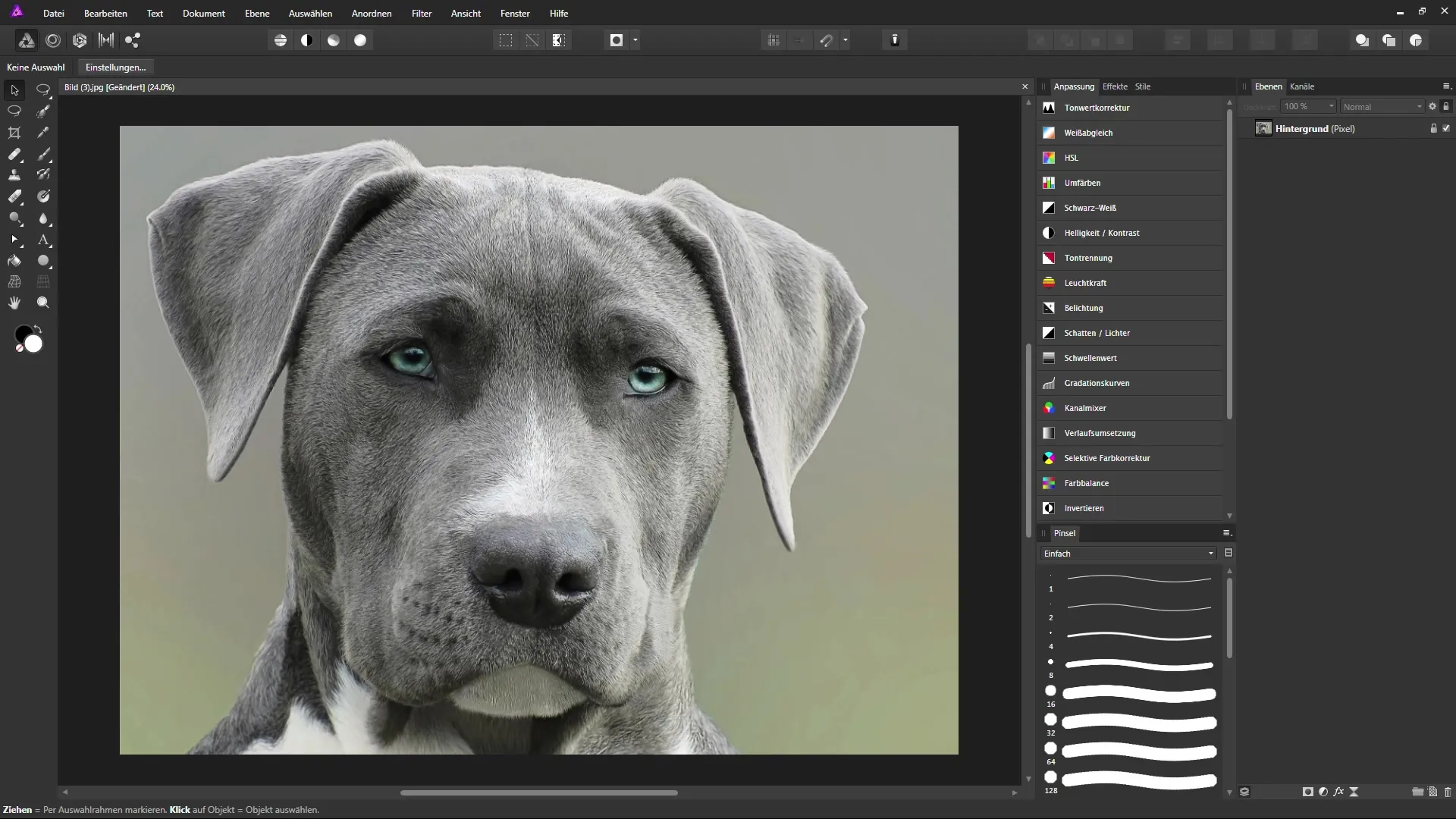
コピーを作成したら、ぼかしツールを選択する必要があります。Affinity Photoのほとんどのバージョンでは、このツールはソフトフォーカスなどの他のペイントツールのグループの中に隠れています。ペイントツールをクリックして、マウスボタンを押したままにし、ぼかしツールを見つけるコンテキストメニューを開きます。
ツールを選択したら、コンテキストバーのオプションを注意深く確認してください。ここでは、ツールの幅、流れ、強さを設定できます。流れはぼかし効果の速度を決定し、強さは効果自体を調整します。たとえば、柔らかいペインティング効果を得るために、流れを40%、強さを60%に設定できます。
これでぼかしを始めることができます。画像の部分にズームインし、たとえば目に焦点を当て、ピクセルをぼかし始めます。リアルな結果を得るために、どの方向にぼかすかに注意してください。たとえば、ピクセルを上に引き上げると、新しい視覚的印象が生まれます。
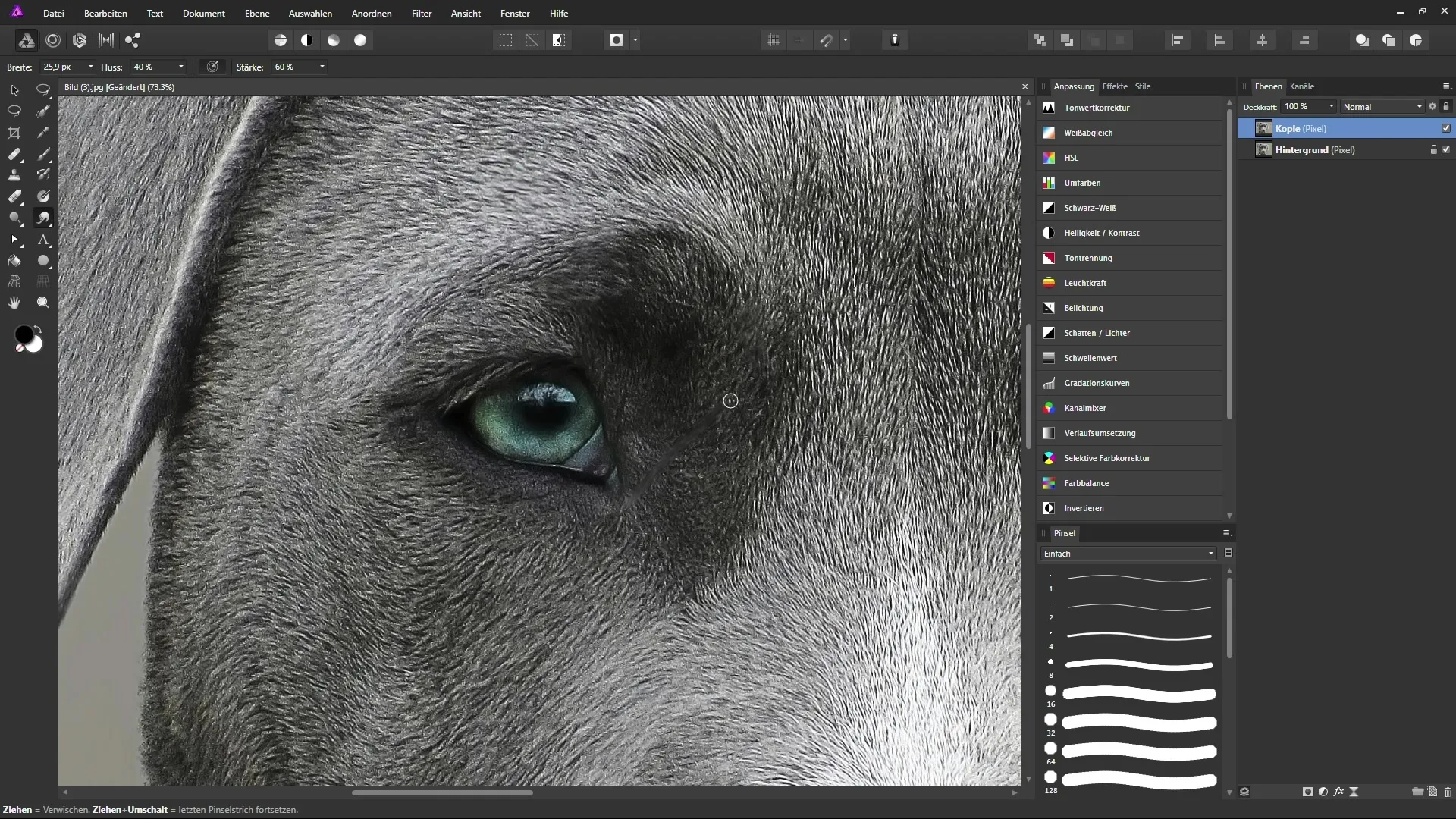
結果に満足できない場合は、コピーで作業しているため、いつでも変更を元に戻すことができます。これにより、オリジナルファイルに影響を与えずに、さまざまなスタイルを試すことができます。
より正確な部分、たとえば目の虹彩を扱う際は慎重に進めてください。オブジェクトの輪郭に沿ってぼかしをかけ、詳細を保持します。さまざまなぼかしの方向を試して、画像がどのように変化するかを観察してください。このプロセスはほぼ瞑想的に感じられるかもしれません – 詳細を完璧にする楽しみを味わってください。
アートの仕上げに、画像の反射もぼかして、全体の印象を調和させましょう。これらのテクニックは、画像をより興味深くし、絵画的な感覚を与えます。
絵画的な効果を創出するだけでなく、ぼかしツールをマスクの最適化にも使用できます。たとえば、エッジがクリンではない切り抜きがある場合、ぼかしツールを使ってその部分を調整し、調和の取れた全体像を作成できます。
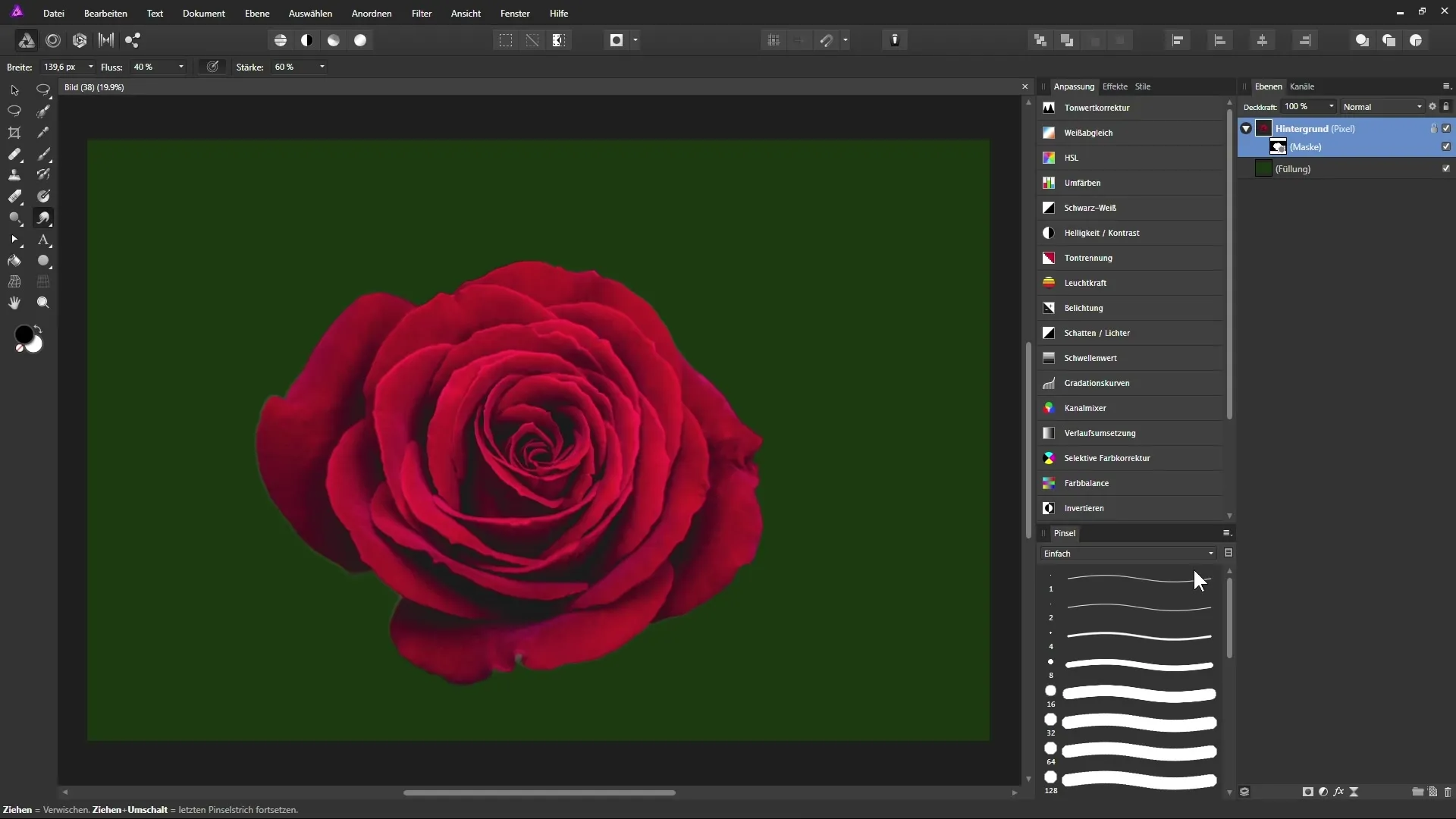
マスクのあるレイヤーパレット内のマスクをクリックし、ぼかしツールでエッジを優しく仕上げます。これにより、見える移行を最小限に抑え、切り抜いたオブジェクトと背景のより自然なつながりを作ります。
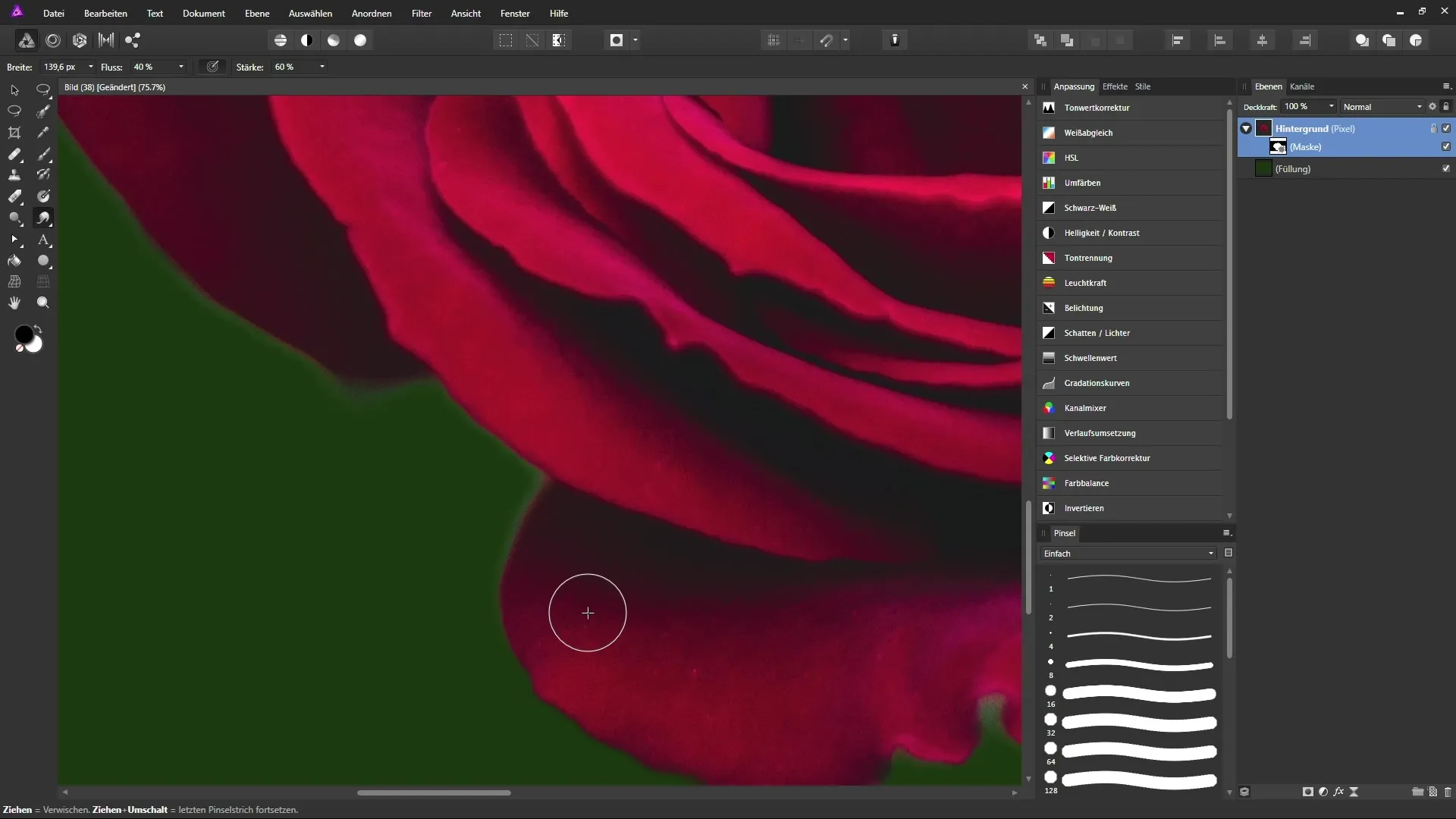
マスクなしで画像レイヤー自体に作業することもでき、望む効果を得られます。ピクセルを望む方向に動かし、明るい部分を埋めます。これにより、画像に対するクリエイティブなコントロールを保持できます。
これらのテクニックを適用することで、ただより個性的な結果を得るだけでなく、あなたのクリエイティブビジョンの手書きの印影を画像に反映することができます。
まとめ - Affinity Photoでぼかしツールを使ってクリエイティブに作業する
このガイドでは、Affinity Photoでぼかしツールを効率的に使用し、印象的なビジュアル効果を得る方法を学びました。バックグラウンドレイヤーのコピーを作成することから、重要な設定の調整、クリエイティブに画像を作成するためのテクニックの適用まで、ぼかしツールは画像を全く新しい方法で変換する自由を提供します。
よくある質問
Affinity Photoのぼかしツールとは何ですか?画像内のピクセルを特定の方向に移動させ、絵画的な効果を生み出すことを許可するツールです。
バックグラウンドレイヤーのコピーを作成するにはどうすればよいですか?コントロール + Jのショートカットを押して、選択したレイヤーの迅速なコピーを作成します。
ぼかしの強さを調整するにはどうすればよいですか?コンテキストバーでツールの強さを設定し、ぼかし効果を調整します。
ぼかしツールはどこにありますか?このツールはペイントツールグループにあり、クリックしたままにして選択します。
マスキングの目的でぼかしツールを使用できますか?はい、マスクのエッジを優しくぼかし、より調和の取れた切り抜きを生成するのに最適です。


